Las redes inalámbricas han ganado terreno en los últimos años al cable. Cada vez son más los dispositivos compatibles con las redes Wi-Fi y eso se traduce en un gran abanico de posibilidades para navegar. Esta tecnología ha mejorado mucho en los últimos tiempos y hoy ofrece una mayor velocidad, calidad y estabilidad. Sin embargo a veces surgen problemas, como sabemos. En este artículo vamos a hablar de ello. Vamos a explicar cuáles son los problemas más comunes del Wi-Fi en Windows y cómo solucionarlos.
Por más que intentes conectarte al WiFi desde tu PC Windows, pero no se conecta o va mal, es algo que te puede pasar de manera habitual aunque no lo creas. Lo bueno es que hay varias soluciones que puedes poner a prueba para acabar con el problema de conexión para siempre. O, al menos, cada vez que empiece a fallar de nuevo.
Para que puedes asegurarte que, con el paso del tiempo, la conexión de la red WiFi vaya igual de bien siempre, podrás encontrar una serie de consejos para mantener en buen estado la conexión inalámbrica. Por tanto, además de las soluciones de red WiFi, nuestras recomendaciones te dejarán disfrutar de la mejor conexión en todo momento desde tu ordenador Windows.
Cómo afecta tener un mal Wi-Fi
Hoy en día son muchos los dispositivos que utilizamos para navegar por Internet de forma inalámbrica. Esto hace que en caso de tener algún problema pueda afectar a nuestro día a día. Tener un mal Wi-Fi significa que no vamos a poder subir archivos a la nube con buena velocidad, ver series y películas en plataformas como Netflix, conectarnos a programas que usen Internet, usar el correo…
El hecho de tener más equipos que podemos utilizar para navegar por la red también provoca que haya saturación del Wi-Fi. No es lo mismo tener 2 o 3 dispositivos conectados al router que tener 20 o 30. Hablamos principalmente de lo que se conoce como el Internet de las Cosas. Cada vez tenemos más aparatos conectados en nuestros hogares.
Aunque los routers modernos están preparados para que conectemos muchos aparatos, lo cierto es que mientras más haya, más problemas podemos tener. Por tanto, si el Wi-Fi funciona mal no va a afectar solo a un ordenador o a un móvil que estemos usando en ese momento, sino que también podría afectar a cualquier otro aparato y que tengamos problemas para navegar.
Disponer de una mala conexión a internet puede tener más inconvenientes de los que a priori podemos ver. No solo tendremos problemas de velocidad o latencia, si no que la seguridad también puede ser algo a tener en cuenta en estos casos. Los problemas más comunes a los que nos podemos enfrentar son:
- Interrupciones: La señal Wi-Fi débil, tiene muchas más posibilidades de tener desconexiones o problemas de latencia. Por lo cual puede llegar a ser muy intermitente.
- Velocidad: La velocidad es algo que siempre estará presente. Esto será debido a la baja capacidad de transmisión, lo cual puede ser muy problemático cuando necesitamos llevar a cabo alguna tarea que requiere mucho ancho de banda. Como puede ser el descargar grandes archivos, o ver contenido de alta calidad online.
- Incompatibilidad: La mala conexión de la red Wi-Fi, puede resultar en problemas de compatibilidad con algunos dispositivos, lo cual puede ser un gran problema. Sobre todo, cuando se da uso de equipos más antiguos, o no son compatibles con las tecnologías Wi-Fi más recientes.
- Seguridad: Los problemas de seguridad son grandes desconocidos dentro de las reded Wi-Fi inestables. Esto puede dejar la red vulnerable a ataques cibernéticos, y facilita la vida a los atacantes para acceder a los datos y dispositivos conectados a la red.
- Productividad: Hoy en día, esto es algo que muchos usuarios intentan optimizar todo lo posible. Es por esto que una mala conexión a internet, puede suponer muchos problemas para todos estos usuarios. Una red Wi-Fi que se interrumpe contantemente, nos puede hacer perder mucha productividad. Y esto no solo es por la desconexión, sino porque se corre el riesgo de perder algún trabajo, bien por no guardarlo o porque este se ha quedado corrupto en algún momento al realizarse la desconexión.
Por lo cual, tener una mala conexión Wi-Fi es casi lo mismo a tener graves problemas. Si vamos a realizar algunas tareas concretas, debemos asegurarnos de poder disponer de la mejor red posible.
Qué problemas hay con el Wi-Fi y cómo solucionarlos
Vamos a mencionar una serie de problemas que nos podemos encontrar con la conexión Wi-Fi en Windows 10. De esta forma podremos identificar cuál puede ser el error que nos afecta. Podremos así tomar medidas lo antes posible y que la red inalámbrica funcione correctamente. Un fallo en el Wi-Fi puede significar que no podamos acceder a Internet o que podamos pero que el rendimiento sea muy limitado.
Problemas con el router
Es seguramente el paso más básico que debemos tener en cuenta. Si bien es recomendable reiniciar los equipos de vez en cuando, también debemos reiniciar el router. Este no tiene un tiempo establecido para reiniciarse, pero resulta beneficioso mantener cierta rutina de reinicio.
Es un método muy sencillo, pero que suele funcionar en muchas ocasiones. En todo caso, esto se debe hacer correctamente, pues no bastará con desenchufarlo de la red eléctrica y enchufarlo de nuevo, puesto que están preparados para cortes de luz. Eso hace que su estado se mantenga por un breve periodo de tiempo. Para reiniciarlo de forma correcta, lo primero que tenemos que ver es si cuenta con botonera, en ese caso, usamos el botón de encendido para apagarlo. Lo dejaremos entre 20 y 30 segundos apagado, y posteriormente lo encendemos. De esta forma, el reinicio será correcto.
Ningún dispositivo puede conectarse a la red Wi-Fi
Si te das cuenta que ninguno de tus dispositivos puede conectarse a la red Wi-Fi en absoluto, lo mejor que podemos hacer es conectar nuestro equipo mediante un cable Ethernet a nuestro router y comprobar primero si conectados de esta manera tenemos conexión a la red y por supuesto a Internet. Una vez hecha esta prueba, si observamos que la conexión funciona correctamente esto nos asegurará que el problema se encuentra en nuestra conexión inalámbrica.
Si, por el contrario, conectándonos al router directamente mediante el cable Ethernet, tampoco nos permite conectarnos correctamente, es probable que el fallo venga derivado de una fuente externa como nuestro proveedor o algún tipo de avería en nuestra zona, para asegurarnos de que esto es así, lo más conveniente es llamar a nuestro soporte y consultar con ellos si existe algún problema que deban revisar por su parte.
Antes de llamar, puedes visualizar en webs como esta, si el problema viene del operador, y es una caída a nivel general. Muchas veces nos volvemos locos intentando solucionar un error, y resulta que no es cosa nuesta. ¿Cuántas veces habéis reiniciado un móvil porque no se enviaba un WhatsApp o cargaba Instagram?, y resulta que era cosa de ellos, no tuya.
En la mayoría de casos, el hecho de restablecer de fábrica nuestro router suele solucionar un montón de problemas, sean estos de configuración o de otra índole. Reiniciar un router de fábrica es muy sencillo, lo más fácil es hacerlo físicamente en el botón trasero de Reset, simplemente debemos dejarlo presionado alrededor de 30 segundos, y con esto, bastara para que nuestro router restablezca sus valores y tenga la configuración de fábrica. Esto no solo cambiará el nombre de la red, sino también su contraseña, en caso de haber sido modificada. Por lo que deberás revisar, debajo del mismo, la pegatina con los datos de acceso, que serán los que vuelvan a configurarse en un reseteo total.
También existe la posibilidad, aunque más remota, de que nuestro router se haya averiado, para comprobarlo, quizás podemos pedir alguno prestado y observar si con este podemos conectar nuestros dispositivos, o también podemos probar configurar la red de manera manual bien sea en nuestros dispositivos o en algún punto de acceso y realizar alguna prueba de conexión y ver si funciona.
Sí definitivamente, vemos que nuestro router ha llegado al final de su vida útil, no nos quedará más remedio que reemplazarlo por uno nuevo para que podamos restablecer nuestro servicio. Las operadoras lo harán de forma gratuita, por lo que no compres uno, simplemente llámala y ellos revisarán el caso. Si el router ya no funciona bien, te darán uno nuevo, y posiblemente más moderno.
Wi-Fi conectado pero sin Internet
Un tercer caso común es que nos conectemos correctamente a la red Wi-Fi pero no tengamos Internet. Normalmente esto se debe a un problema con la dirección IP o los DNS. Podemos realizar diferentes acciones para solucionar este fallo.
Para ello hay que ir al Símbolo del sistema. Vamos a Inicio, escribimos Símbolo del sistema y entramos en modo de administrador. Allí vamos a ejecutar una serie de comandos para solucionar posibles problemas como los que mencionamos:
- netsh winsock reset
- ipconfig / release
- netsh int ip reset
- ipconfig / renovar
- ipconfig / flushdns
El Wi-Fi no tiene una configuración de IP válida
También podemos toparnos con un error muy típico en el que el sistema nos alerta de que no tiene una configuración de IP válida. Esto puede afectar a nuestra conexión Wi-Fi en Windows. Significa que hay un problema con el TCP/IP. Hay que tener en cuenta que podemos intentar diferentes métodos para resolver este problema.
Una de las opciones que tenemos a nuestra disposición es la de establecer una dirección IP de forma manual. Es posible que el error radique precisamente en que está intentando utilizar una IP que no corresponde. También podemos desinstalar y volver a instalar el controlador Wi-Fi, actualizarlo o restablecer TCP/IP.
Mala configuración de los repetidores
Tener repetidores Wi-Fi, sistemas Mesh o dispositivos PLC pueden ayudar a mejorar notablemente la calidad de la señal, tener una mejor velocidad y lograr que la conexión sea más óptima. Sin embargo puede que tengamos una mala configuración, tanto física como a nivel de software, y eso provoque problemas al conectarnos desde Windows 10.
En caso de utilizar alguno de estos dispositivos que mencionamos y si vemos que hay problemas de conexión en el sistema operativo de Microsoft, podemos probar a optimizar la ubicación de esos repetidores y ver si tenemos algún parámetro mal configurado. Cualquier error que cometamos puede desencadenar problemas a la hora de navegar.
Siempre y cuando hayamos verificado que el problema viene de ellos, y no de la conexión inicial del router, ya que si esta falla, ellos tampoco podrán ofrecerla mejor.
Lentitud de conexión en cualquier lugar de nuestro hogar
Si empezamos a notar que nuestra conexión Wi-Fi va lenta sin importar el rincón de nuestro hogar en el que nos encontremos, estemos cerca o no tanto, de nuestro router, es probable que tengamos algún problema que debe ser revisado.
Lo primero que debemos probar en estos casos es a conectar nuestro ordenador bien sea portátil o de escritorio mediante cable a nuestro router y realizar un test de velocidad en algún portal web como podría ser el de speedtest.net y comprobar si aun estando conectados mediante cable, nuestra velocidad sigue siendo limitada o si es menor a la velocidad que tenemos contratada con nuestro proveedor de servicio, ya que si esto es así, lo más probable es que se deba a un fallo que se escapa de nuestras manos y deberemos ponernos en contacto con el soporte de nuestro proveedor para que verifiquen si hay algún tipo de avería.
Una vez que hayamos confirmado que el problema no proviene de nuestro proveedor, podemos pasar a la siguiente prueba, que en este caso sería verificar si por alguna razón el canal Wi-Fi al que estamos conectados quizás se encuentra saturado debido a que tenemos varios dispositivos diferentes conectados en el mismo o si quizás hay alguna otra red cercana a la nuestra que también esté utilizando nuestro mismo canal y cause el mismo efecto de saturación, para resolver esto, simplemente tendremos que entrar en la configuración de nuestro router, que normalmente suele ser desde la dirección IP 192.168.1.1 y allí colocar el usuario y contraseña que nos facilitan desde el primer día y simplemente en la configuración de la conexión de nuestro Wi-Fi buscamos el canal que tiene seleccionado y lo cambiamos por otro que se encuentre en el desplegable que nos ofrece, luego de esto es probable que nuestro equipo necesite reiniciarse y podremos verificar si ya funciona nuestra conexión a la velocidad correcta.
Falta de actualizaciones
Algo de lo que muchas veces no nos preocupamos, son las actualizaciones. Al igual que actualizamos los drivers, como hemos visto previamente, también se deben actualizar los demás dispositivos. Los drivers son solo una parte de toda la ecuación. Pero lo cierto es que el problema puede estar en otros puntos también. En este caso vamos a centrarnos en el router. Estos son el centro de la red, y la puerta de salida y entrada de Internet. Mantener estos equipos actualizados es algo que tiene mucha importancia, y por diferentes motivos.
Lo primero siendo este el caso, es la solución de problemas. Una versión del firmware puede llegar a generar en la conexión de los equipos, y no son pocos precisamente. Mediante las actualizaciones, los fabricantes nos dan esa posibilidad de solucionar algún problema que se pueda encontrar en el sistema. Lo cual nos va a ayudar tanto si conocemos el problema, como si ha pasado totalmente inadvertido. El firmware controla todo en el router, por lo cual puede arreglar casi cualquier fallo que tenga que ver con el mismo.
Por otro lado, tenemos la seguridad. Los firmwares de los routers no son perfectos, y como tal pueden tener algunos problemas de seguridad, sean conocidos o no. Con las actualizaciones, permitimos al fabricante subsanar ese fallo de seguridad, o esa posible posibilidad de que alguien realice un ataque aprovechándose de ese problema. Entonces esto hará que estemos más seguros, tanto nosotros, como nuestros datos, como los dispositivos que se encuentran conectados a la red.
Y por último, tenemos las nuevas funciones. Muchas veces los fabricantes pueden permitirse implementar alguna función nueva en el router, la cual no fue posible durante el desarrollo. Esto puede ser de cualquier tipo, bien para aumentar el rendimiento del dispositivo, o para mejorar la seguridad del mismo. Por lo cual, actualizar los equipos, es una tarea altamente recomendable.
El fallo está en el PC con Windows
No siempre será cosa del router y de la conexión inalámbrica. En otros casos, el problema estará directamente relacionado con tu ordenador. Por suerte, hay varias opciones que puedes probar para acabar con el fallo con la conexión WiFi.
Problemas con los drivers
Una de las cuestiones más presentes es tener problemas con los drivers de la tarjeta de red Wi-Fi de nuestro equipo. Esto podría desencadenar fallos a la hora de conectarnos, que no reconozca correctamente y que, en definitiva, no permita navegar correctamente. Por tanto debemos tomar una solución al respecto.
Esto puede ocurrir al actualizar el sistema operativo, por ejemplo. Vemos que de repente hay incompatibilidad con los drivers y lo normal es que sea porque estamos utilizando una versión desactualizada.
Por tanto lo que podemos hacer es actualizar los controladores. De esta forma evitaremos problemas relacionados con los drivers. Para ello hay que ir a Inicio (clic con el segundo botón) y entrar en Administrador de dispositivos. Aquí buscaremos Adaptadores de red y hacemos clic encima del controlador Wi-Fi con el segundo botón.
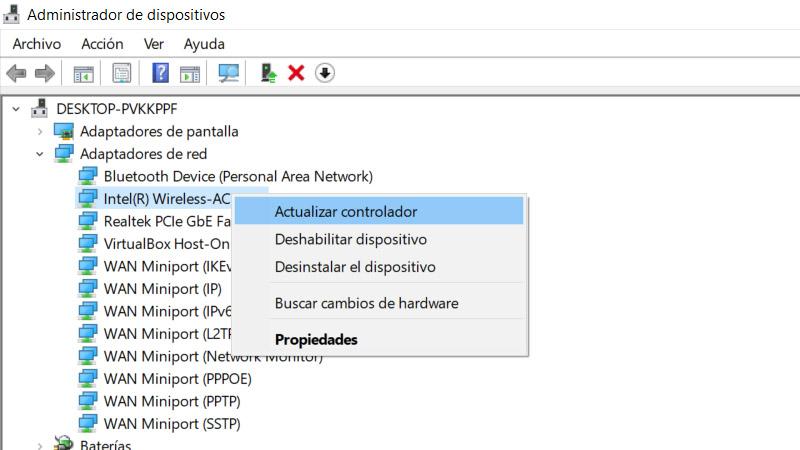
Malware en el PC
Otro de los problemas más habituales que puedes encontrar en un ordenador es que esté infectado con un virus. Estos pueden provocar fallos en el WiFi, incluso aunque estés al lado del router. Por lo tanto, en estos casos lo suyo es que analices el PC con un antivirus.
A partir de ese momento, lo suyo es que tengas cuidado para no descargar e instalar archivos o softwares poco fiables. Y no correr el riesgo de acceder a páginas no fiables. Por otro lado, es importante tener un buen antivirus para que no te vuelva a dar este mismo problema. Ten claro que un malware puede afectar al funcionamiento de la conexión e impedir que tu ordenador disfrute de la mejor conexión a Internet.
Windows 10 no puede conectarse a esta red
Otro problema común es que Windows 10 u 11 lance un aviso de que no puede conectarse a esa red. En este caso no podríamos navegar, lógicamente, y quizás el hecho de actualizar los drivers no haga nada.
Lo que recomendamos es desinstalar directamente el controlador. De esta forma obligamos a Windows a que vuelva a reinstalarlo y así corregir posibles problemas. Para ello volvemos a ir al Administrador de dispositivos, hacemos clic en Adaptadores de red y posteriormente en el adaptador Wi-Fi. En esta ocasión le damos a Desinstalar el dispositivo. Tenemos que reiniciar el equipo para que vuelva a instalarlo correctamente.
Problemas con el firewall o antivirus
Proteger nuestros equipos con herramientas de seguridad es algo fundamental. Sin embargo a veces pueden dar problemas e impedir que nos conectemos con normalidad. Por ello vamos a explicar algunos motivos por los cuales la conexión Wi-Fi puede dar fallos debido a esto.
Especialmente puede deberse al firewall. También considere insegura una conexión y la bloquee. Es un problema que está presente en Windows 10. También podría darse el caso de que pase lo mismo con el antivirus. Por tanto conviene echar un vistazo a la configuración para evitar estos fallos.
Nuestro consejo es no instalar más de un antivirus. A veces los usuarios instalan otro más allá de Windows Defender y eso es un error, ya que pueden interferir entre ellos y generar problemas. Lo mejor es solo tener uno y, de forma adicional, instalar también un cortafuegos. Por lo tanto, aunque es importante tener un buen software de seguridad, no hay que pasarse e instalar más de uno para evitar este tipo de errores de conexión.
No se conecta automáticamente a una red
Esto es algo que está muy presente también y tenemos que decir que la solución es muy sencilla. Si queremos que nuestro Wi-Fi se conecte de forma automática cuando iniciamos el sistema operativo podemos configurarlo. Para ello vamos al icono del Wi-Fi que aparece junto al reloj, en la barra de tareas, y seleccionamos la red que nos interesa. Posteriormente le damos a la casilla de Conectar automáticamente.
En caso de que hayamos realizado este paso y no se conecte automáticamente, lo que podemos hacer es darle a olvidar esa red y volver a conectarnos. Tendremos que poner la contraseña nuevamente. A partir de ese momento se debería de conectar automáticamente la red.
Conectados a la banda incorrecta
Hoy en día los dispositivos modernos permiten conectarnos a través de la banda de los 2,4 GHz y también de los 5 GHz. Cada una de las opciones tiene sus ventajas y desventajas. Debemos por tanto elegir cuál se adapta mejor a lo que buscamos en cada momento. Por ejemplo la primera permite que nos conectemos desde una mayor distancia al router, mientras que la segunda es la mejor si queremos la máxima velocidad, aunque debemos conectarnos más cerca.
Por tanto, si tenemos problemas con el Wi-Fi en Windows 10 tal vez debamos mirar en qué banda estamos conectados. Eso puede ser determinante y nos ayudaría a tener una mayor velocidad, más estabilidad y evitar posibles problemas con la conectividad.
Así mismo, ambas tienes canales de trasmisión, y pese a que estemos utilizando la correcta, puede estar saturada en ese momento, por lo que deberemos cambiar de canal desde el propio router, o probar la otra. Recuerda que muchas veces nos conectamos sin querer a la 5 GHz, y al estar lejos de la misma, la señal puede ser débil y lenta, por ello es recomendable no darle el mismo nombre y contraseña a ambas, para poder diferenciarlas bien.
Mala configuración de las direcciones DNS e IP
Está puede ser una solución, el cambiar la DNS o resetearla. Para ellos acudiremos al Inicio de Windows, y abriremos el símbolo del sistema CMD en modo administrador. Acto seguido, ejecutaremos el comando ipconfig/release. Luego de este, escribiremos ipconfig/renew. Debemos recordar que tras realizar esta acción será necesario reiniciar el equipo para que los cambios hagan efecto.
Otra opción, es acudir a las Conexiones de red de nuestro sistema Windows, y luego buscamos la opción de Cambiar opciones del adaptador. Hacemos clic derecho encima de la red que nos interese y accedemos a Propiedades. Tras esto, buscamos el Protocolo de Internet Versión 4, y luego a Propiedades de nuevo. En esta ventana es donde podremos cambiar la DNS de nuestra conexión.
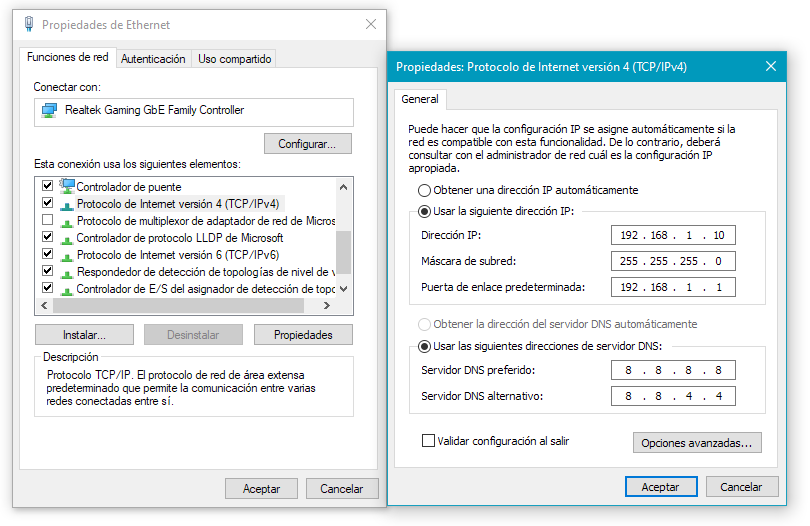
También podemos renovar la dirección IP, que es otra opción que puede resolver los problemas de Wi-Fi, ya que puede no estar bien configurada. De nuevo, acudimos al símbolo del sistema CMD en modo administrador, y ejecutamos el siguiente comando ipconfig/flushdns. Posteriormente ejecutamos los siguientes: nbtstat -R, nbtstat -RR, netsh int ip reset c:resetlog.txt y winsock reset.
Mantener la red en buen estado
Para mantener una red Wi-Fi en buen estado y garantizar un rendimiento óptimo, es importante seguir algunas prácticas de mantenimiento y solución de problemas. A continuación, se presentan algunos consejos para mantener tu red Wi-Fi en excelente estado:
- Ubicación del router: Coloca el router en una ubicación central en tu hogar u oficina para maximizar la cobertura de la señal Wi-Fi. Evita colocarlo cerca de objetos metálicos, electrodomésticos o paredes gruesas que puedan bloquear o interferir con la señal.
- Actualiza el firmware del router: Mantén el firmware de tu router actualizado. Los fabricantes a menudo lanzan actualizaciones para solucionar problemas de seguridad, mejorar el rendimiento y agregar nuevas características. Consulta el sitio web del fabricante para descargar e instalar las últimas actualizaciones de firmware.
- Contraseña segura: Asegúrate de que tu red Wi-Fi esté protegida con una contraseña segura. Utiliza una combinación de letras mayúsculas y minúsculas, números y caracteres especiales. Evita usar contraseñas fáciles de adivinar, como nombres comunes o fechas de nacimiento.
- Cambio del nombre de la red (SSID): Cambia el nombre de la red (SSID) predeterminado de tu router. Utiliza un nombre único y evita revelar información personal en el nombre de la red.
- Seguridad Wi-Fi: Habilita la encriptación WPA2 o WPA3 en tu router para proteger tu red Wi-Fi de accesos no autorizados. Esto evitará que personas no autorizadas se conecten a tu red y accedan a tus datos.
- Reinicio periódico: Reinicia tu router de forma periódica para solucionar posibles problemas temporales y refrescar la conexión. Un reinicio puede ayudar a mejorar el rendimiento de la red y resolver problemas de conectividad.
- Actualiza tus dispositivos: Asegúrate de que tus dispositivos estén actualizados con las últimas actualizaciones de software y controladores de red. Las actualizaciones pueden incluir mejoras de seguridad y rendimiento que beneficiarán tu experiencia de conexión.
- Cuidado con la temperatura: Pese a que el router esté en una buena ubicación a nivel de interferencias, puede que en épocas de calor y Sol, este se vea perjudicado por ellas, recibiendo mayor cantidad de temperatura de la que debería, algo que podría no solo estropear nuestro router, sino que nos empeoraría la conexión y estabilidad de la red, lentamente, sin darnos apenas cuenta.
En definitiva, estos son algunos de los principales problemas que puede haber con una red Wi-Fi. Hemos explicado qué podemos hacer para evitar estos problemas. Algunos casos simplemente requieren de cambiar ligeramente la configuración para que funcione correctamente.

